怎么关闭笔记本电脑上的触摸键盘 如何在电脑上关闭触摸键盘
更新时间:2024-07-15 15:53:05作者:xiaoliu
在使用笔记本电脑的时候,有时候触摸键盘可能会给我们带来一些不便,比如误触、影响打字速度等问题,那么该如何关闭笔记本电脑上的触摸键盘呢?关闭触摸键盘的方法有很多种,可以通过设置来禁用触摸键盘,也可以通过快捷键来关闭触摸键盘。接下来就让我们一起来看看如何在电脑上关闭触摸键盘吧。
具体步骤:
1.右击底部任务栏,选择工具栏,取消勾选触摸键盘。
但这样的操作只会当时关闭触摸键盘,当下一次开机后,触摸键盘会再次出现。

2.若要永久关闭触摸键盘,需要选择属性。在任务栏属性中选工具栏,再取消勾选触摸键盘。
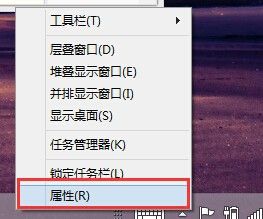

3.大功告成,have a nice day~
以上就是如何关闭笔记本电脑上的触摸键盘的全部内容,如果您遇到这种情况,可以按照以上方法解决,希望这些方法能对您有所帮助。
怎么关闭笔记本电脑上的触摸键盘 如何在电脑上关闭触摸键盘相关教程
- 笔记本键盘触摸板开关 笔记本电脑触摸板开启和关闭快捷键
- 关闭笔记本电脑触摸屏 触屏笔记本电脑如何关闭触摸屏
- 如何关闭笔记本触摸屏 触屏笔记本电脑如何关闭触摸功能
- 如何关闭笔记本电脑触摸屏 怎么在笔记本电脑上关闭触控屏
- 戴尔怎么关闭触摸板 Dell笔记本触摸板关闭方法
- 戴尔笔记本电脑触摸板怎么关闭 DELL笔记本触摸板关闭快捷键
- 笔记本电脑怎么设置触摸板关闭 笔记本触摸板关闭教程
- 联想电脑关闭触摸板 联想笔记本电脑关闭触摸板的方法
- 戴尔笔记本电脑触控板怎么关闭 Dell笔记本触摸板关闭快捷键
- 戴尔笔记本触控板怎么关开 Dell笔记本触摸板关闭方法
- 苹果进windows系统 Mac 双系统如何使用 Option 键切换
- win开机不显示桌面 电脑开机后黑屏无法显示桌面解决方法
- windows nginx自动启动 Windows环境下Nginx开机自启动实现方法
- winds自动更新关闭 笔记本电脑关闭自动更新方法
- 怎样把windows更新关闭 笔记本电脑如何关闭自动更新
- windows怎么把软件删干净 如何在笔记本上彻底删除软件
电脑教程推荐